win10设置电脑开机密码怎么取消
更新时间:2023-11-20 17:46:48作者:xiaoliu
win10设置电脑开机密码怎么取消,Win10是目前最流行的操作系统之一,它为用户提供了许多便利和安全性保障,有时候我们可能希望取消开机密码,以方便快速进入系统。如何取消Win10电脑的开机密码呢?在本文中我们将介绍一些简单的步骤,帮助您轻松地取消Win10电脑的开机密码设置。无需繁琐的操作,只需几个简单的点击,您就可以享受到更加便捷的使用体验。让我们一起来看看吧!
步骤如下:
1.找到电脑中的设置打开。

2.打开设置页面,点击“账户”。
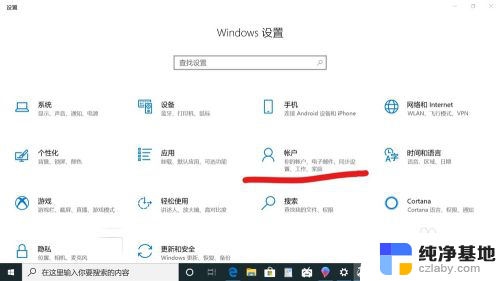
3.在设置页面中,左侧切换至“登录选项”。在左侧有7种登录选项设置,因为电脑设备的不同,可以使用的开机密码方式也不一样。
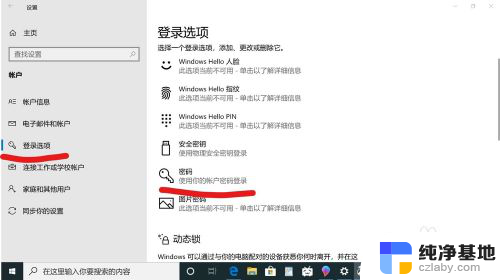
4.先点击“密码”,点击更改。
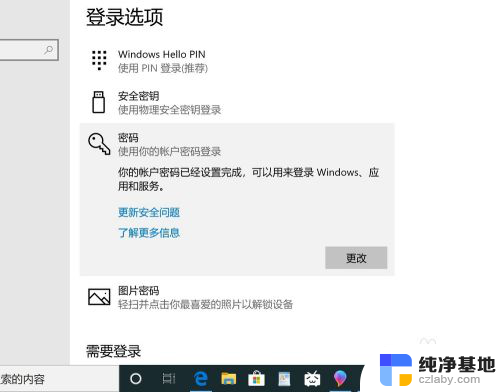
5.输入密码点击“下一步”。
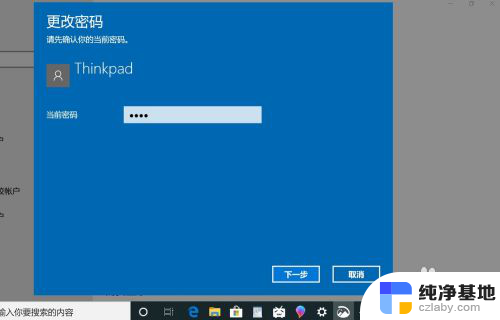
6.再点击“下一步"即可完成取消。
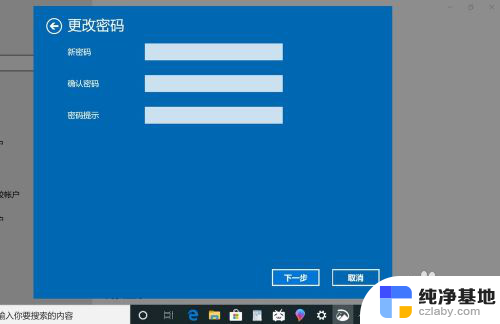
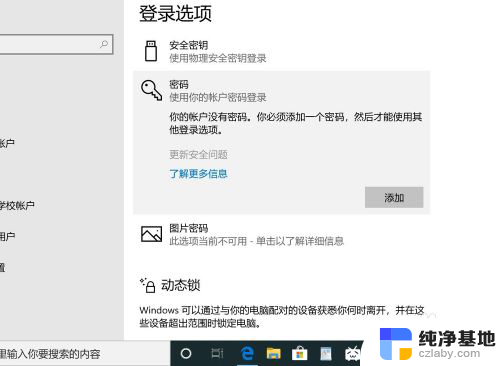
以上就是取消Win10电脑开机密码的全部内容,如果还有不清楚的用户,可以按照小编的方法进行操作,希望能对大家有所帮助。
- 上一篇: 笔记本电量怎么看
- 下一篇: win10变黑色背景了
win10设置电脑开机密码怎么取消相关教程
-
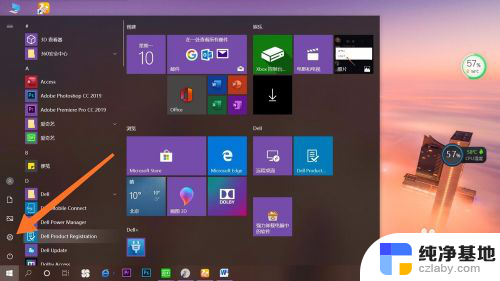 win10怎么设置取消开机密码
win10怎么设置取消开机密码2024-04-25
-
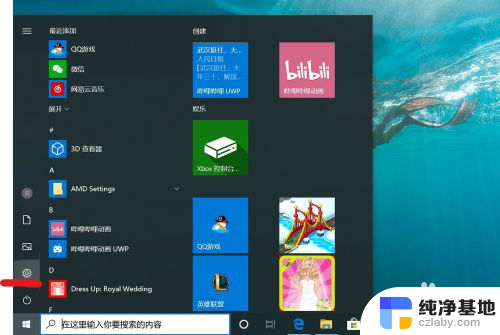 win10电脑密码怎么取消
win10电脑密码怎么取消2023-12-07
-
 win开机密码怎么取消
win开机密码怎么取消2024-02-19
-
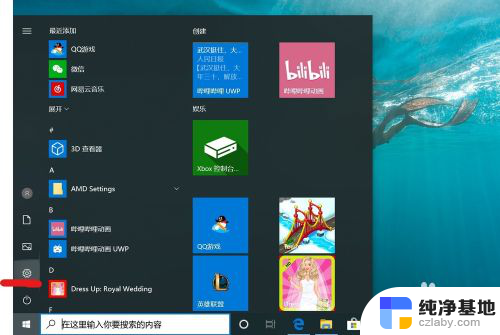 windows10取消开机密码
windows10取消开机密码2024-02-07
win10系统教程推荐
- 1 window10专业版是什么样的
- 2 如何查看系统激活码
- 3 电脑任务栏开始菜单不见了
- 4 电脑硬盘48位恢复密钥
- 5 应用开机启动怎么设置
- 6 调节字体大小在哪里
- 7 调整电脑显示器亮度
- 8 电脑系统自带的杀毒软件在哪里
- 9 win10专业版免费永久激活密钥
- 10 win10的裁剪图片的工具